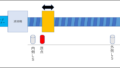以前紹介したフォントによるバーコード表示ですが、開発のタブで簡単に設定できるので、やり方を説明します。
開発のタブ
開発のタブはファイル>オプション>リボンに開発のタブを追加します。
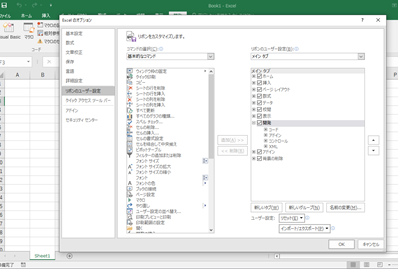
Microsoft Barcode Control 16.0を追加
開発タブから挿入、コントロールの追加で
Microsoft Barcode Control 16.0を追加します。
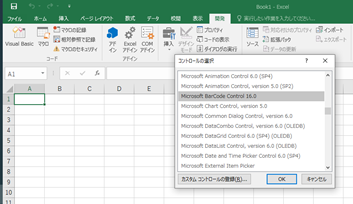
OKをしてから、シートをクリックして貼り付けします。
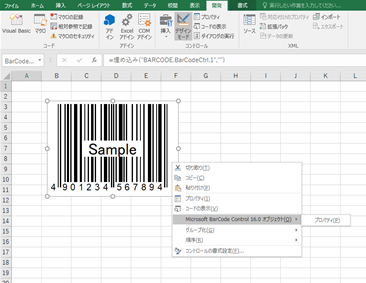
Microsoft Barcode Control 16.0のプロパティ
プロパティでスタイルを選択します。
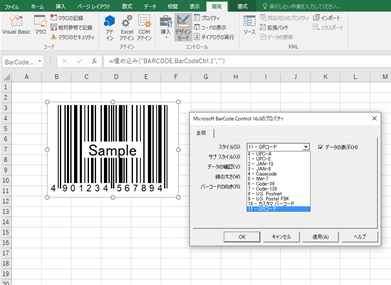
バーコード内容の設定
バーコードの表示内容ですが、セル内容を表示する場合、LinkcellをA1と設定します。
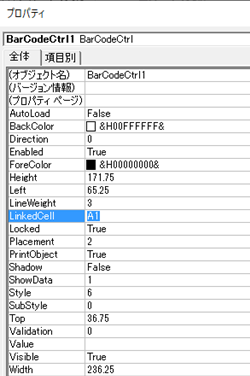
CODE39の場合*・・・*が必要ですので*12345567*とすると1234567と読み込みできます。
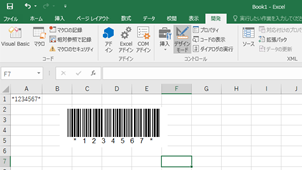
QRコードに設定
Microsoft Barcode Control 16.0のプロパティでQRコードを選択すれば QRコード表示となります。
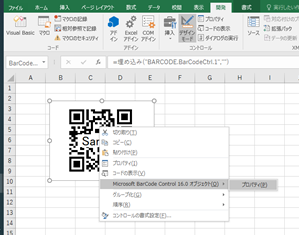
まとめ
バーコードQRコードも簡単に作れます。
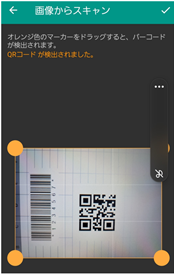
これを応用してVBAユーザーフォームとPLC通信してタブレットで実行させれば、生産装置での大抵のことができそうです。